Steam - одна из самых популярных платформ для игр, но иногда пользователи сталкиваются с проблемой, когда приложение не открывается. Это может быть вызвано различными причинами, от проблем с интернет-соединением до ошибок в самом приложении. Если у вас возникла такая проблема, не паникуйте, есть несколько шагов, которые помогут вам решить ее.
Во-первых, проверьте ваше интернет-соединение. Steam требует стабильного и достаточно быстрого интернета для работы. Убедитесь, что вы подключены к интернету и ваше соединение работает без сбоев. Если проблема все еще остается, попробуйте перезагрузить ваш роутер или модем, это иногда помогает восстановить связь.
Во-вторых, убедитесь, что Steam установлен и обновлен до последней версии. Если вы не обновляли приложение в течение длительного времени, возможно, что оно перестало работать из-за несовместимости или ошибок. Проверьте наличие обновлений в настройках приложения и, если они доступны, установите их.
Если перезагрузка роутера и обновление приложения не решили проблему, попробуйте запустить Steam в режиме совместимости. Это может помочь, если у вас установлена новая операционная система или произошли обновления, которые могут повлиять на работу приложения. Чтобы включить режим совместимости, найдите ярлык Steam на рабочем столе или в меню "Пуск", щелкните правой кнопкой мыши и выберите "Свойства". В открывшемся окне перейдите на вкладку "Совместимость" и установите галочку напротив "Запуск этой программы в режиме совместимости". Затем выберите версию операционной системы, с которой у вас не было проблем.
Если все вышеперечисленные шаги не помогли, возможно, причина заключается в поврежденных или отсутствующих файлах Steam. В этом случае вам может потребоваться переустановить приложение. Чтобы сделать это, удалите Steam с вашего компьютера и загрузите его с официального сайта. Затем установите его снова, следуя инструкциям на экране. Важно помнить, что при удалении приложения также удаляются все скачанные игры, так что убедитесь, что у вас есть резервные копии данных.
Если ни один из этих шагов не решает проблему, обратитесь за помощью в службу поддержки Steam. Они могут предложить индивидуальное решение или дополнительные рекомендации, основанные на характеристиках вашей системы и ошибке, с которой вы столкнулись.
В итоге, если приложение Steam не открывается, не растеряйтесь. Первым делом проверьте интернет-соединение, обновите приложение до последней версии и запустите его в режиме совместимости. Если это не помогло, попробуйте переустановить Steam. И, конечно, не стесняйтесь обратиться за помощью в службу поддержки Steam. Следуя этим шагам, вы сможете решить проблему и наслаждаться играми на платформе Steam снова!
Почему Стим не открывается?

Несколько причин могут привести к ситуации, когда приложение Стим не открывается:
- Проблемы с подключением к интернету. Проверьте, есть ли у вас стабильное соединение с интернетом. Возможно, проблема может быть вызвана слишком медленной или нестабильной связью.
- Ошибка в клиенте Стим. Попробуйте перезапустить клиент Стим. Sэто может помочь в решении проблем, которые могут возникать из-за сбоя программы.
- Проблемы с антивирусным программным обеспечением или брандмауэром. Убедитесь, что антивирусное программное обеспечение или брандмауэр не блокируют доступ Стиму к интернету. Запустите Стим как администратор или добавьте его в список исключений вашего антивирусного программного обеспечения или брандмауэра.
- Кэширование данных. Попробуйте очистить кэш Стима. Некоторые проблемы могут возникать из-за некорректных или поврежденных кэшированных данных.
- Обновления программы. Убедитесь, что у вас установлена последняя версия Стима. Возможно, проблема, с которой вы столкнулись, уже была исправлена в обновлении.
Если ни одно из предложенных решений не помогло открыть Стим, возможно, проблема лежит глубже и требует дополнительных действий или помощи от технической поддержки.
Проверьте подключение к интернету
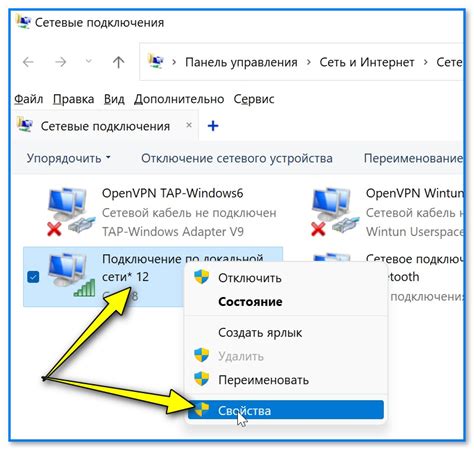
Если вы используете беспроводное подключение Wi-Fi, убедитесь, что вы подключены к правильной сети и имеете достаточный уровень сигнала. Попробуйте перезагрузить роутер или модем и подключиться заново.
Проверьте, что ваш антивирусный или брандмауэр не блокирует доступ Steam к интернету. Некоторые антивирусные программы могут ошибочно распознавать Steam как потенциально опасное приложение и блокировать его работу. В таком случае, добавьте Steam в список "доверенных" программ в настройках безопасности вашего антивируса или брандмауэра.
Проверьте наличие обновлений
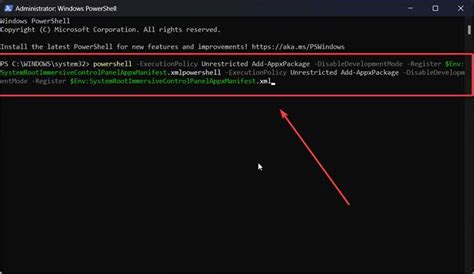
Если приложение Steam не открывается, первым шагом решения проблемы может быть проверка наличия обновлений. Установка последней версии программы позволяет исправить ошибки, улучшить производительность и повысить стабильность работы приложения.
Для проверки наличия обновлений в Steam необходимо выполнить следующие действия:
- Откройте приложение Steam на вашем компьютере.
- В главном меню Steam выберите пункт "Steam" в верхней панели.
- В раскрывающемся меню выберите пункт "Проверить наличие обновлений".
После выполнения этих шагов Steam автоматически проверит наличие обновлений и предложит установить их, если они доступны. Если обновления найдены, следуйте инструкциям на экране, чтобы установить их.
Если после установки обновлений приложение Steam по-прежнему не открывается, попробуйте перезагрузить компьютер и запустить Steam снова. Если проблема продолжается, переходите к следующим шагам решения проблемы.
Примечание: Убедитесь, что у вас есть стабильное интернет-соединение, чтобы проверить наличие обновлений в Steam.
Очистите кэш и временные файлы
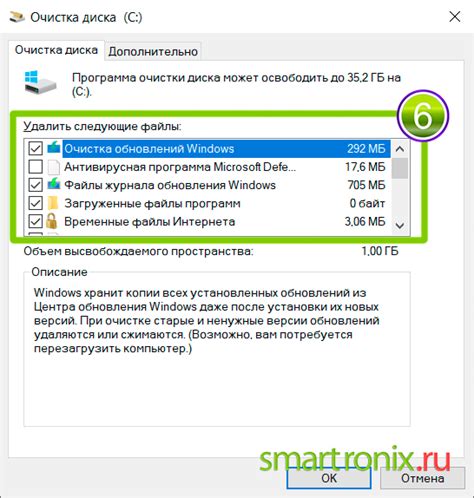
Шаг 1: Откройте панель управления вашего компьютера и найдите раздел "Настройки".
Шаг 2: В разделе "Настройки" найдите категорию "Система" и выберите "Сторонние приложения и функции".
Шаг 3: В списке установленных программ найдите приложение "Стим" и щелкните на нем правой кнопкой мыши.
Шаг 4: Выберите в контекстном меню пункт "Удалить" и подтвердите действие.
Шаг 5: После удаления приложения "Стим" перезагрузите компьютер.
Шаг 6: После перезагрузки компьютера загрузите последнюю версию приложения "Стим" с официального сайта.
Очистка кэша и временных файлов может помочь исправить проблему с открытием приложения "Стим". Если после выполнения этих шагов проблема не решена, возможно, есть проблема с самим компьютером или интернет-соединением.
Проверьте наличие антивирусных программ

Если приложение Стим не открывается, одна из возможных причин может быть наличие антивирусных программ на вашем компьютере.
Антивирусные программы могут блокировать запуск приложений, в том числе и Стима, поскольку его исполняемые файлы могут быть неправильно идентифицированы как потенциально вредоносные.
Чтобы проверить, является ли проблема с антивирусными программами, вам следует временно отключить антивирусное ПО на вашем компьютере и попытаться открыть Стим снова.
Если Стим успешно открывается после отключения антивирусной программы, вам необходимо добавить Стим в список исключений или разрешить его выполнение в настройках антивирусной программы. Обратитесь к документации вашего антивирусного ПО или обратитесь в техническую поддержку, чтобы получить подробные инструкции.
Если после отключения антивирусной программы Стим все равно не открывается, проблема, скорее всего, связана с другими факторами. Рекомендуется обратиться в службу поддержки Стима для получения помощи в решении проблемы.



